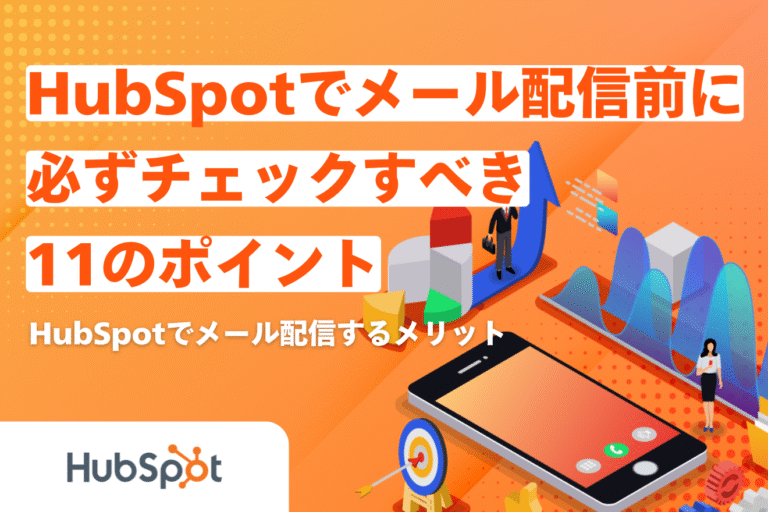
「HubSpotでメールを配信するんだけど、初めてなので怖い・・・」
「HubSpotでメール配信するときのポイントを教えて欲しい」
こうした悩みは、お問合せでもよくいただく内容です。
同じような内容でお悩みの方も多いのではないでしょうか。
HubSpotのメール配信でお悩みの方に向けて、今回の記事ではFLUEDでチェックしているポイントをまとめました。
HubSpot でメール配信を始めてみようと考えている方は、ぜひ参考にしてみてくださいね。
HubSpotの使い方、活用方法がわかる、無料のオンライン相談会を開催中です。
「HubSpotで何ができるか知りたい方」はもちろん、「すでに利用しているがもっとフル活用したい方」もお気軽にご参加ください。
詳細は「HubSpotをより活用したい方へ!無料のオンライン相談会を実施中!」にて、ご確認ください。
▼ 【無料】HubSpot相談会を予約する
コンテンツ目次
HubSpotでメール配信前にチェックすべき11のポイント

HubSpot のメール配信は、効果的なマーケティングにつなげやすいのが魅力です。
とはいえ、初めてメール配信をする際は、不安なことも多いですよね。
メール配信では、「開封してもらえるか」「開封した後に読んでもらえるか」「読んだ後にアクションにつながるか」という3つの関門があります。
メール配信では、まずメールを開封してもらえるかどうかが最初の関門です。
メールマーケティングプラットフォームを提供するキャンペーンモニター社が、2022年にメール開封率に関するレポートを発表しました。それによると、18業界における平均メール開封率は21.5%でした。
つまり、メールを開封しない企業は80%近くに上るのです。
メール配信における関門をクリアするために、基本的なポイントをチェックしてから送信してみましょう。
メール配信前にチェックすべきポイントは以下の11点です。
- 送信者の確認
- 件名の確認
- 誤字脱字の確認
- リンクやCTAの確認
- プレーンテキスト文面でリンクの表示設定を確認
- プレーンテキスト文面で会社情報の設定
- エンゲージメントしていないコンタクトへの配信設定確認
- マーケティングコンタクトの設定
- テストEメールで誤字脱字の確認
- テストEメールで送信者とアドレスの確認
- テストEメールでリンクや画像の確認
それぞれ詳しく解説します。
参考:便利なHubSpotのステップメールとは?設定方法、シナリオ設定などのポイントを解説
1.送信者の確認
メールを受け取ったユーザーがまず見るのは、送信者と件名です。
メール配信前に、まず送信者を確認しましょう。
送信者と件名は開封率に大きく影響します。
HubSpot ではHubSpot のユーザー名の他、カスタムの送信者名も設定できるため、担当者名を設定するのもおすすめです。
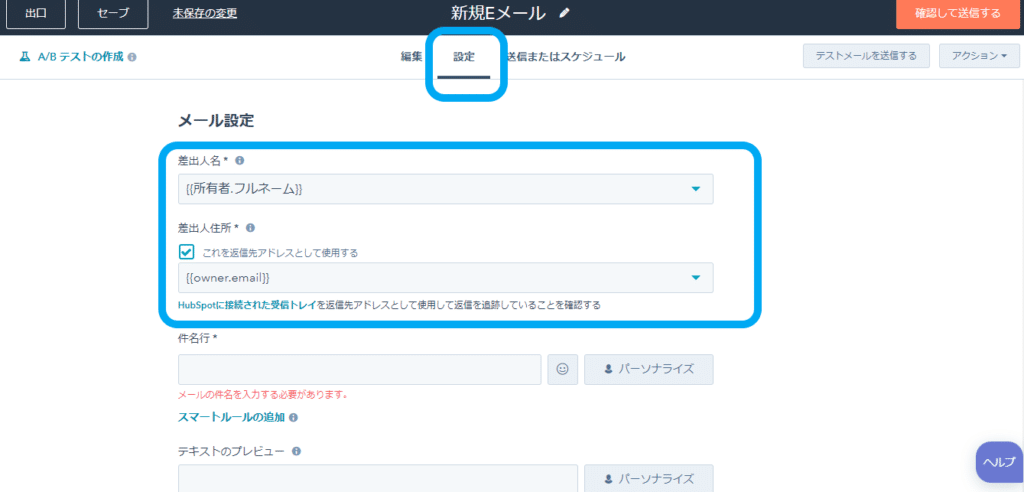
担当者名を設定すると、よりパーソナルで特別感のあるメールになり、開封してもらいやすくなります。
一方、不適切なドメインや送信元の設定にしていると、メーラー側でスパムや迷惑メールと判断されてしまうケースもあります。
ドメイン名や送信元の表示設定をいまいちど確認してみてください。
2.件名の確認
HubSpot で他のメールを複製した場合は、変更漏れがないかをチェックしましょう。
件名と本文の内容が食い違っていると、ユーザーに不信感を与えてしまいます。
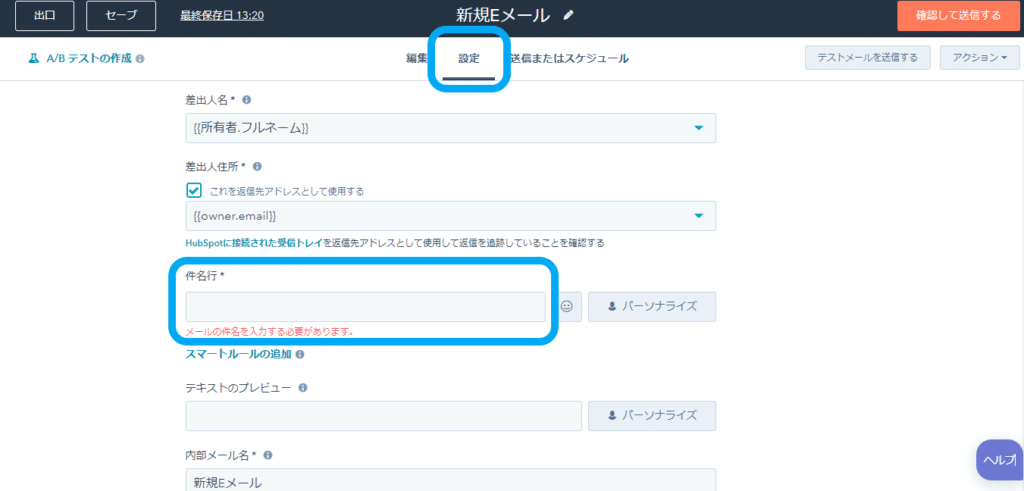
また、件名自体の作成方法も重要です。
メールを開封するかどうかは、件名にかかっているといっても過言ではありません。
それほど件名は開封率に大きく影響します。
件名は、ユーザーにとって魅力的になるよう意識して作成しましょう。
件名を作成する際のポイントはいくつかありますが、下記のようなポイントを意識して作成し、A/Bテストを実施するとベターです。
- 件名の長さ
- 数字の利用
- キラーワードの利用
- インセンティブの強調
3.誤字脱字の確認
HubSpot では簡単に魅力的なHTMLメールが作成できますが、誤字脱字やリンクの確認など、基本的な部分を間違えないよう十分注意してください。
誤字脱字は1字でもあると、信頼性を大きく損なってしまいます。
- 修正するたびに確認する癖をつける
- 複数人の目でチェックする
- 時間をおいて確認する
- 声に出して読む
- 校正ツールなどを利用する
こうしたテクニックを活用し、誤字脱字は常にゼロとなるよう心がけましょう。
4.リンクやCTAの確認
リンクやCTAの確認も非常に重要です。
リンクやCTAが最適化されていないと、読んでもらえても最終的なアクションにつながりません。
リンク先の間違いは、避けなければなりません。さらにリンク先が不適切だと、ユーザーは次のアクションを起こしにくくなります。
メールの文面や期待する次のアクションに応じた、適切なリンク先を設定してください。
リンクやCTAは、常にユーザー目線で最適化するように意識しましょう。
5.プレーンテキスト文面でリンクの表示設定を確認
HTMLメールが受信できない場合に備えて、プレーンテキスト文面も確認しておきましょう。
HTMLが設定されると、プレーンテキスト文面は自動作成されます。しかし、改行やリンクの表示などは最適化されないため、確認して修正する必要があります。
HubSpot では、設定>プレーンテキストとウェブバージョン>カスタマイズ からプレーンテキストの編集が可能です。
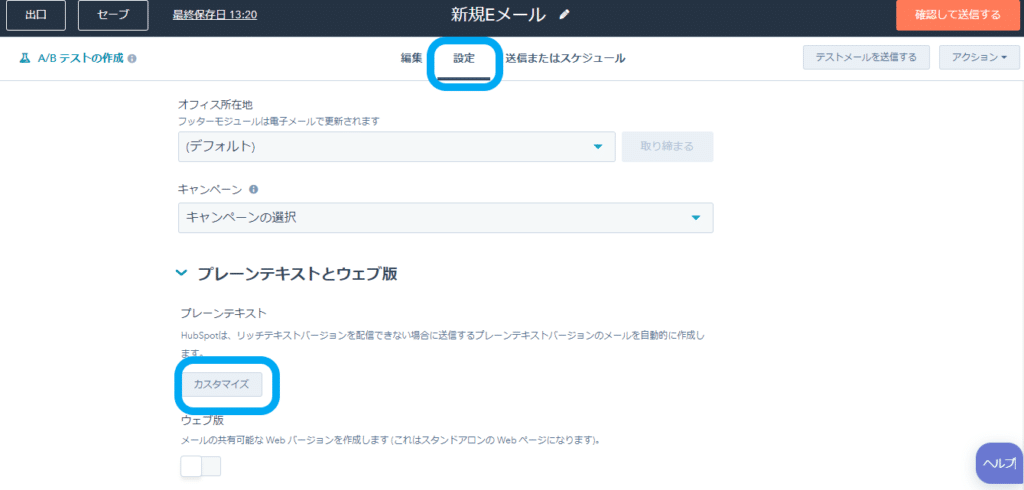
プレーンテキスト文面のデフォルト設定では、リンクの前後に()が入っているため、削除します。
必要に応じてプレーンテキストに適した表記に変更しましょう。
6.プレーンテキスト文面で会社情報の設定
プレーンテキスト文面のデフォルト設定では、会社名・住所が1行に並んでいます。
見にくいようなら、必要に応じてプレーンテキストに適した表記に変更しましょう。
7.エンゲージメントしていないコンタクトへの配信設定確認
「エンゲージメントしていないコンタクト」とは過去11回のメール配信で開封・クリックが行われていない宛先を指します。
「送信またはスケジュールタブ」で「エンゲージメントしていないコンタクトに送信しない」にチェックを入れることで、そのような宛先を配信先から除外することが可能です。
エンゲージメントしていないコンタクトへ配信を続けると、迷惑フォルダへ振り分けされる可能性が高まり、送信者アドレスの信頼性が低下することにつながります。
必ず全員に送信したいメール以外はONにしておくことをおすすめします。
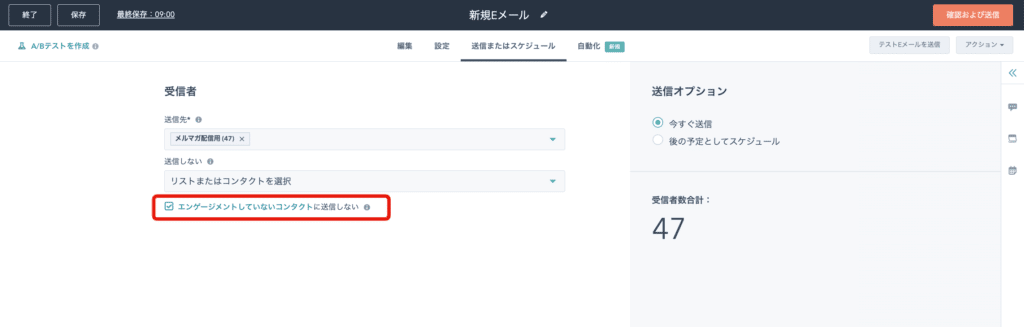
8.マーケティングコンタクトの設定
マーケティングメールは「マーケティングコンタクト」として設定されたコンタクトにのみ送信を行えます。
「送信またはスケジュール」タブで受信者数合計が意図しない件数になっている場合は、マーケティングコンタクトの設定が正しく行えていない可能性があるので、設定を確認しましょう。
マーケティングコンタクトの設定は、コンタクト一覧から一括で編集することも可能です。
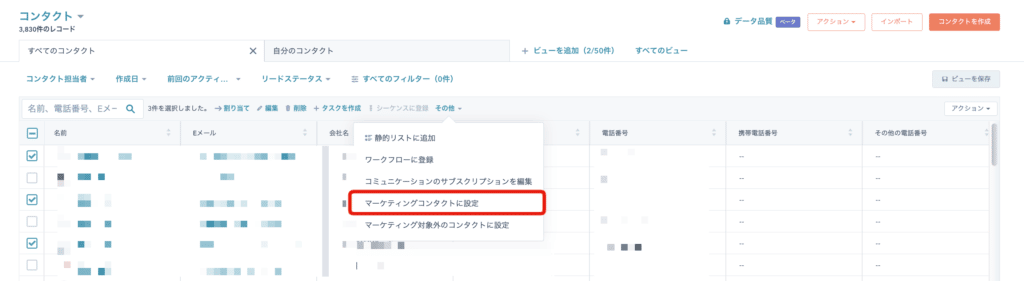
ただし、HubSpotの料金はマーケティングコンタクト数によってティアが設定されているため、追加費用が発生する可能性がある点はご注意ください。
HubSpotでのメール配信設定や具体的な料金については、ウェブミーティングで詳しくご説明することも可能です。気になる方は、下記から無料のオンライン相談会をご予約ください。
HubSpotの使い方、活用方法がわかる、無料のオンライン相談会を開催中です。
「HubSpotで何ができるか知りたい方」はもちろん、「すでに利用しているがもっとフル活用したい方」もお気軽にご参加ください。
詳細は「HubSpotをより活用したい方へ!無料のオンライン相談会を実施中!」にて、ご確認ください。
▼ 【無料】HubSpot相談会を予約する
9.テストEメールで誤字脱字の確認
メール配信をおこなう前に、必ずテストEメールを送信しましょう。
テストEメールで視点を変えると、誤字脱字が見つかりやすくなります。
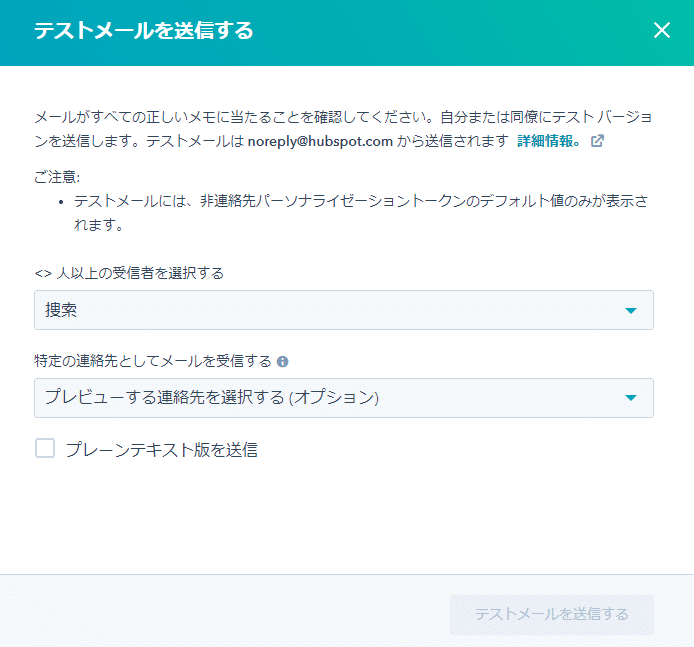
その際は、HTMLメールだけでなく、プレーンテキストの文面も確認するのを忘れないようにしてください。
テストEメールでは、まず件名、本文に誤字脱字や文字化けがないかをチェックしましょう。
自分に送るだけでなく、可能であれば同僚、上司などにも送信し、第三者の目で見てもらうのもおすすめです。
10.テストEメールで送信者とアドレスの確認
テストEメールで、想定していた送信者とアドレスに正しく設定されているかどうかも再度確認してみてください。
違和感をおこさせない送信者とアドレスになっているか、ユーザー目線で確認しましょう。
11.テストEメールでリンクや画像の確認
テストEメールで、リンクや画像が正しく挿入されているかも確認しましょう。
リンク先が適切かどうかもふまえて、一つ一つ確認してみてください。
修正したら、確認の意味で再度テストEメールを送り、しっかり確認してからメール配信に臨むのがおすすめです。
参考:【HubSpot】今更聞けない「メルマガ配信」の方法を画像付きで徹底解説!今すぐできる簡単な配信先設定までご紹介!
HubSpotでメール配信するメリット

HubSpot でメール配信するメリットは以下の通りです。
- 魅力的なメールが簡単に作成可能
- 顧客ごとに適切なメールが配信できる
- 配信結果を検証することでメール配信を最適化できる
メール作成の段階から配信結果の検証まで一貫したフォローがあり、より効果的なマーケティングにつなげやすい点が大きな魅力と言えるでしょう。
1.魅力的なメールが簡単に作成可能
HubSpot は魅力的なデザインのメールが簡単に作成できます。
あらかじめ目的や用途に応じたテンプレートが用意されており、カスタマイズも直感的な操作で可能。
パソコンでもスマホでも、デバイスによってレイアウトは自動的に最適化されるようになっているため、デザインにかける時間を大幅に節約できます。
2.顧客ごとに適切なメールが配信できる
HubSpot では顧客ごとに最適な内容とタイミングでのメール配信が可能です。
購入履歴、住所、関心、年齢、ライフステージなどのデータに基づき、自動的にEメールの件名、内容、添付ファイル、リンク、CTAが顧客専用に変更されます。
顧客ごとにメールをパーソナライズすることで、メールの開封率とクリックスルー率の改善が可能に。
時間と手間をかけずに、メール配信の効果を最大限に引き出すことができるでしょう。
3.配信結果を検証することでメール配信を最適化できる
HubSpot ではメール配信の効果検証も簡単です。
- Eメールの開封率
- クリック率
- クリックスルー率
- 返信率
- スパム報告率
メール配信の効果測定に役立つ上記のようなデータを参照できるため、効果的なメール配信につなげられます。
顧客の間口を広げるとともに、見込み顧客へのリードを進めることもでき、顧客の質と量を双方から高めていけるでしょう。
まとめ:HubSpotのメール配信時は基本的な部分をチェックして

HubSpot のメール配信前にチェックしてほしい基本的なポイントについて解説しました。
注意してほしいのは下記の9点です。
- 送信者の確認
- 件名の確認
- 誤字脱字の確認
- リンクの確認
- プレーンテキスト文面でリンクの表示設定を確認
- プレーンテキスト文面で会社情報の設定
- テストEメールで誤字脱字の確認
- テストEメールで送信者名、アドレスの確認
- テストEメールでリンクや画像の表示確認
HubSpotは簡単にデザイン性の高いメールが作成できますが、こうした基本的なポイントをおさえて初めて最大限の効果を発揮できます。
顧客ごとにパーソナライズされたメール配信も簡単で、効果の測定も容易です。
ポイントをおさえて、メール配信の効果を最大限に高めましょう。
難しい場合は、プロに相談するのも1つの手です。
HubSpotの使い方、活用方法がわかる、無料のオンライン相談会を開催中です。
「HubSpotで何ができるか知りたい方」はもちろん、「すでに利用しているがもっとフル活用したい方」もお気軽にご参加ください。
詳細は「HubSpotをより活用したい方へ!無料のオンライン相談会を実施中!」にて、ご確認ください。
▼ 【無料】HubSpot相談会を予約する

 2022.05.16
2022.05.16 2025.07.19
2025.07.19


















